Thay đổi dấu phân cách dấu gạch chéo theo ngày với dấu chấm trong Microsoft Excel 2010
Trong bài này, chúng ta sẽ tìm hiểu cách thay đổi dấu gạch chéo phân cách theo ngày với dấu chấm trong Microsoft Excel 2010.
Để thay đổi dấu gạch chéo phân tách ngày tháng với dấu chấm trong Microsoft Excel, chúng ta có thể sử dụng tùy chọn Định dạng Ô.
Định dạng ô: – Chúng ta có thể sử dụng tùy chọn này để thay đổi dấu gạch chéo phân cách trong ngày với dấu chấm.
Chúng ta có thể tìm thấy tùy chọn này bằng cách nhấp chuột phải và cửa sổ bật lên sẽ hiển thị. Sau đó nhấp vào Định dạng ô, hoặc chúng ta có thể sử dụng tổ hợp phím tắt Ctrl + 1 trên bàn phím.
Hãy lấy một ví dụ về cách chúng ta có thể thay đổi dấu gạch chéo theo ngày tháng với dấu chấm trong Microsoft Excel.
Chúng ta có ngày trong cột A với dấu gạch chéo, và chúng ta sẽ thay đổi dấu gạch chéo (/) bằng dấu gạch ngang (-).
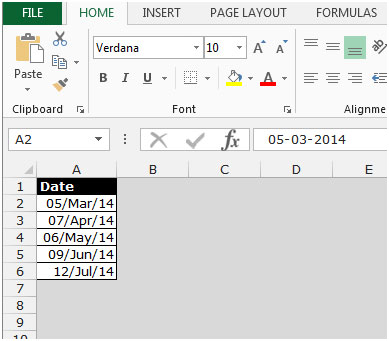
Thực hiện theo các bước sau: – * Chọn ô A2: A6.
-
Nhấn phím Ctrl + 1, hộp thoại định dạng ô sẽ xuất hiện.
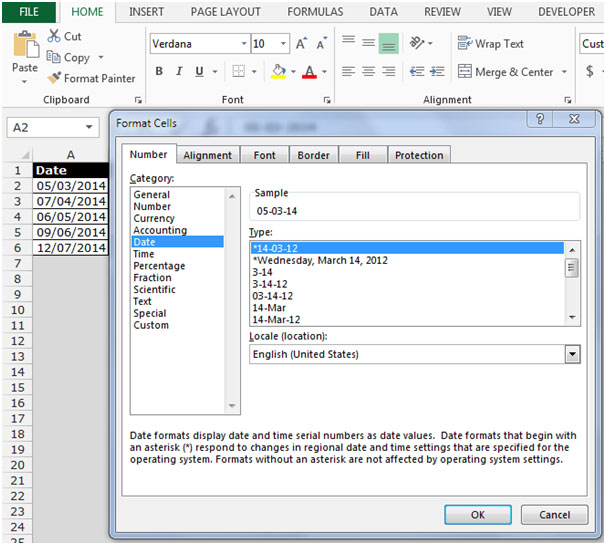
-
Chuyển đến tab số, chọn tùy chỉnh.
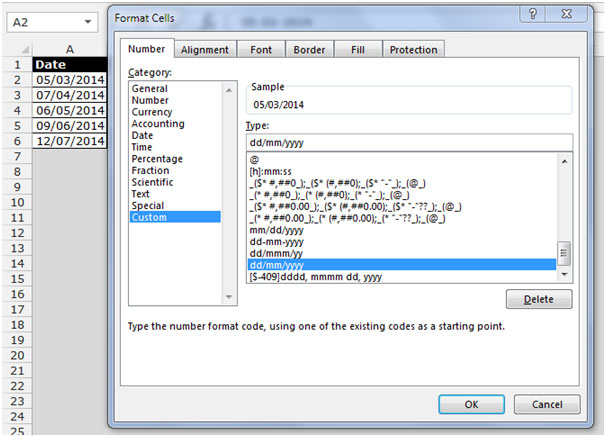
-
Nhập định dạng ngày là dd-mm-yyyy
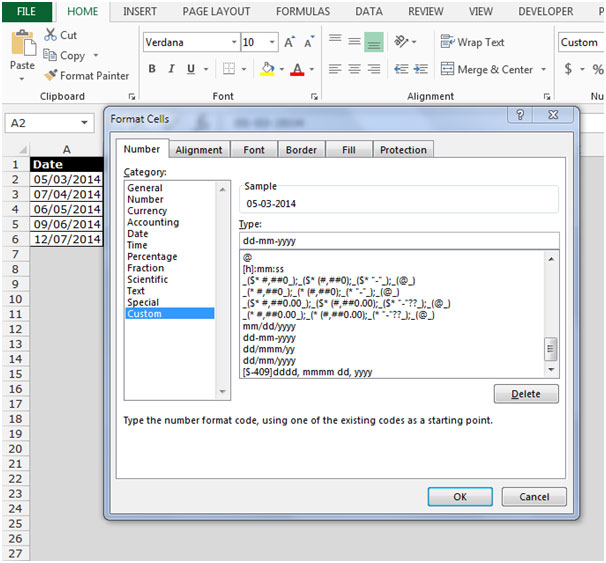
-
Nhấp vào OK.

Để thay đổi vĩnh viễn định dạng ngày, hãy làm theo các bước dưới đây:
Nếu bạn là một trong những người thích sử dụng dấu chấm thay cho / và muốn thay đổi cài đặt mặc định cho định dạng ngày, hãy thực hiện các bước sau:
Từ Windows, chọn Bắt đầu, Cài đặt, Bảng Điều khiển và Tùy chọn Khu vực.
Chọn tab Ngày. Trong hộp phân cách ngày, thay đổi dấu gạch chéo (/) thành dấu chấm (.).
Nhấp vào Áp dụng và OK.
Đây là cách chúng ta có thể thay đổi dấu gạch chéo theo ngày với dấu chấm trong Microsoft Excel 2010 và 2013.